windows10磁盘管理在哪里 如何使用Win10磁盘管理
更新时间:2023-09-17 13:40:11作者:yang
windows10磁盘管理在哪里,随着科技的不断进步,Windows 10作为一款功能强大的操作系统,为用户提供了许多方便实用的工具,其中磁盘管理工具便是其中之一。作为Windows 10的一项重要功能,磁盘管理工具可以帮助用户对计算机硬盘进行管理和优化。无论是分区、格式化、扩展还是收缩磁盘,都可以通过Win10磁盘管理轻松实现。让我们一起来探索Windows 10磁盘管理的具体位置和如何使用吧!
步骤如下:
1.在Windows10系统桌面,右键点击此电脑图标。在弹出菜单中选择“管理”菜单项。
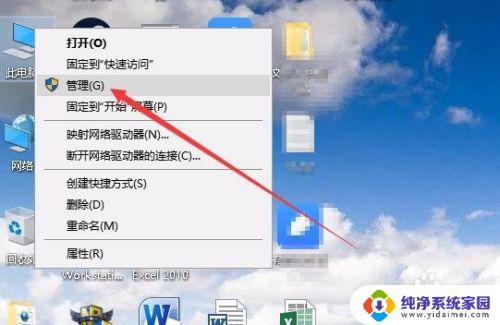
2.这时就可以打开计算机管理窗口,在这里点击左侧边栏的“磁盘管理”菜单项。
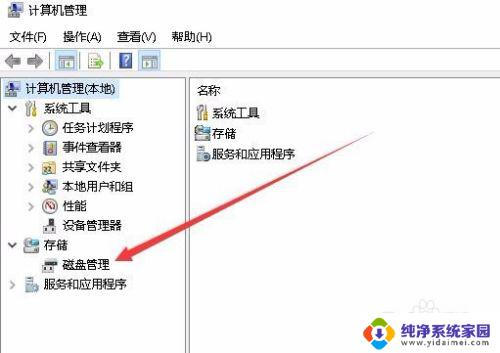
3.这时就可以在右侧的窗口中显示出磁盘管理的窗口了。
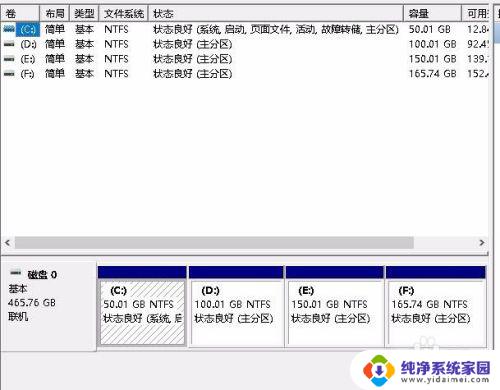
以上是关于在哪里找到 Windows 10 磁盘管理的全部内容,如果您遇到相同的问题,可以参考本文中介绍的步骤进行修复,希望这些内容对您有所帮助。
windows10磁盘管理在哪里 如何使用Win10磁盘管理相关教程
- 电脑里的磁盘在哪里 Win10磁盘管理怎么打开和使用
- 电脑硬盘自带的win10在哪 Win10磁盘管理在哪个位置打开使用
- win10磁盘管理软件 Win10磁盘管理工具的打开方法
- win10c盘工具在哪 Win10磁盘管理在哪里设置
- 电脑的磁盘 Win10磁盘管理怎么打开使用
- windows10 更改盘符 win10系统磁盘管理器修改盘符方法
- win10 磁盘碎片清理 win10如何进行磁盘碎片整理
- win10右键设备管理器 Win10系统设备管理器和磁盘管理器的打开方式
- win10管理已知网络在哪里 WIN10电脑如何管理已知网络
- win10 磁盘碎片整理 win10磁盘碎片整理方法
- 怎么查询电脑的dns地址 Win10如何查看本机的DNS地址
- 电脑怎么更改文件存储位置 win10默认文件存储位置如何更改
- win10恢复保留个人文件是什么文件 Win10重置此电脑会删除其他盘的数据吗
- win10怎么设置两个用户 Win10 如何添加多个本地账户
- 显示器尺寸在哪里看 win10显示器尺寸查看方法
- 打开卸载的软件 如何打开win10程序和功能窗口